- Esvaziar Lixo
- Excluir aplicativo de e-mail
- Limpar cache no Mac
- Obtenha mais armazenamento no Mac
- Faça o Chrome usar menos RAM
- Onde está o Utilitário de Disco no Mac
- Verifique o histórico no Mac
- Control + Alt + Excluir no Mac
- Verifique a memória no Mac
- Verifique o histórico no Mac
- Excluir um aplicativo no Mac
- Limpe o cache do Chrome no Mac
- Verifique o armazenamento no Mac
- Limpe o cache do navegador no Mac
- Excluir favorito no Mac
- Verifique a RAM no Mac
- Exclua o histórico de navegação no Mac
Como fazer Page Down no Mac – Guia informativo que você deve ler
 atualizado por Lisa Ou / 07 de outubro de 2023 09:15
atualizado por Lisa Ou / 07 de outubro de 2023 09:15Saudações! Eu estava navegando na internet usando meu Mac. No entanto, levo muito tempo para rolar para baixo. Quero saber como descer a página no Mac para navegar rapidamente no site que estava navegando. A razão é que tenho vários sites que preciso verificar em busca de referências da minha atividade escolar. Você pode me ensinar, por favor? Muito obrigado antecipadamente!
Obrigado por confiar em nós para ajudá-lo a aprender como executar page-down no Mac! Garantimos que você saberá disso lendo nosso post. Além disso, colocamos informações que você pode usar para navegar em páginas da web ou artigos no seu Mac. Então, por favor, veja-os abaixo.
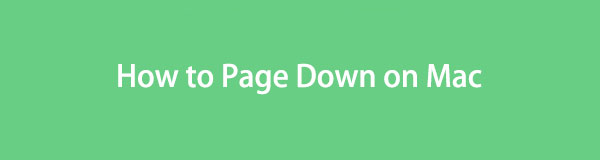

Lista de guias
Parte 1. O que é Page Down no Mac
É muito conveniente usar um mouse Mac para navegar nas páginas do site. Você só precisa usar a roda de rolagem. Mas e se você não tiver o acessório de computador e navegar apenas no trackpad do Mac para rolar? Nesse caso, você pode usar as teclas do seu Mac para descer a página.
Você só precisa usar o Fn + seta para baixo combinações de teclas para executar a página para baixo no Mac. Embora você possa usar o Seta para baixo fazer isso. No entanto, as combinações de teclas mencionadas são muito mais rápidas para navegar em documentos ou páginas da web. Ele visualizará os documentos ou páginas da web por página.

Com o FoneLab Mac Sweep, você limpará arquivos inúteis do sistema, e-mail, foto e iTunes para liberar espaço no Mac.
- Gerencie fotos semelhantes e arquivos duplicados.
- Mostre o status detalhado do Mac com facilidade.
- Esvazie a lixeira para obter mais armazenamento.
Parte 2. Como Page Down no Mac
Aprender como paginar em um Mac é essencial ao ler artigos ou PDFs. Nesta seção de postagem, você não saberá apenas como fazer page down no Mac. Você também verá outros comandos de página para rolagem mais rápida no Mac.
No entanto, tome cuidado ao pressionar as combinações de teclas do Mac. Combinações erradas ou erradas podem criar outros comandos.
De qualquer forma, abaixo está o guia detalhado e seguro para paginar no Mac. Além disso, adicionamos informações para ajudá-lo a melhorar sua experiência de navegação no Mac. Se você estiver pronto para executá-los, role para baixo.
Abra o seu Mac e inicie o navegador da web que você usa para navegar. Pode ser Safari, Chrome, Firefox, etc. Depois disso, abra um site ou página da web que deseja navegar. Mais tarde, pressione o Fn + seta para baixo teclas de combinação para descer a página da web.
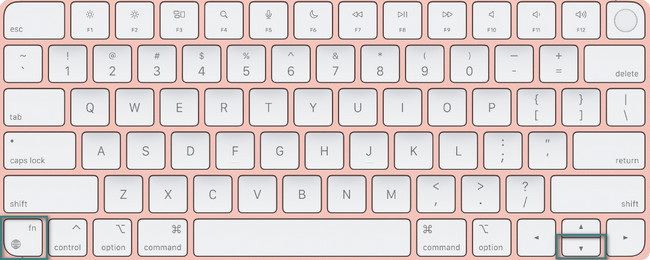
Por outro lado, se quiser realizar o page up, basta pressionar o botão Fn + seta para cima chaves no seu Mac.
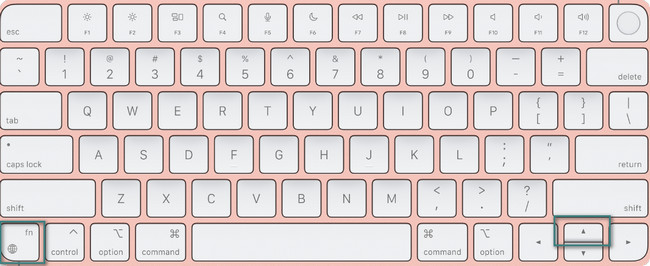
Digamos que a página que você está visualizando seja muito longa. Agora você está no meio e quer voltar à primeira idade do documento. aperte o Fn + seta para a esquerda combinações de teclas para executar a página do Mac.

Por outro lado, pressione o Fn + seta para a direita combinações de teclas para ir até o final do documento ou página da web que você está visualizando.
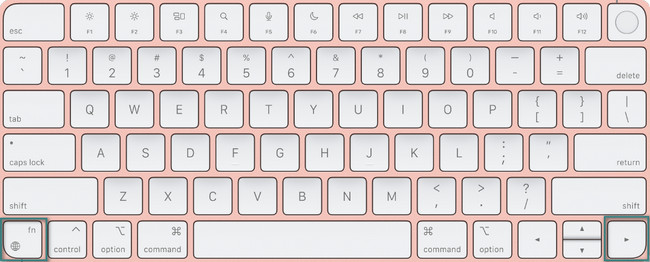
Parte 3. Como gerenciar o armazenamento do Mac com FoneLab Mac Sweep
Esta ferramenta é outra dica bônus sobre o seu Mac. Temos o orgulho de apresentar a você nossa ferramenta, Varredura do FoneLab Mac. Ele pode gerenciar seus arquivos no Mac sem dificuldade. Veja alguns de seus recursos úteis abaixo.

Com o FoneLab Mac Sweep, você limpará arquivos inúteis do sistema, e-mail, foto e iTunes para liberar espaço no Mac.
- Gerencie fotos semelhantes e arquivos duplicados.
- Mostre o status detalhado do Mac com facilidade.
- Esvazie a lixeira para obter mais armazenamento.
- Se estiver curioso sobre o estado atual do seu Mac, você pode usar esta ferramenta para verificar o desempenho do seu Mac. Ele pode mostrar os arquivos que consomem o CPU Mac, memória e disco.
- Ele pode limpar os lixos do sistema em alguns segundos. A exclusão incluirá caches do sistema, caches de aplicativos, logs do sistema e logs do usuário.
- Esta ferramenta também pode remover backups desatualizados de dispositivos iOS do iTunes. Inclui os pacotes de instalação e downloads corrompidos.
- O software também pode otimize seu Mac usando sua função de manutenção.
- Ocultar e criptografar seus arquivos também é um dos focos desta ferramenta. Você pode adicionar senhas aos seus arquivos e ocultá-los por motivos de segurança.
É assim que o FoneLab Mac Sweep é conveniente e útil. Para fornecer um guia simples, veja as etapas abaixo para saber como Varredura do FoneLab Mac gerencia e exclui arquivos. Ir em frente.
Passo 1Procure o site oficial da ferramenta FoneLab Mac Sweep. Alternativamente, você pode clicar no link que esta postagem contém. Depois disso, clique no Download grátis botão para obter a ferramenta. Posteriormente, o processo de download aparecerá no topo. Clique no arquivo baixado e configure-o arrastando-o para a pasta Aplicativo. A ferramenta será iniciada automaticamente pelo uso do seu Mac.
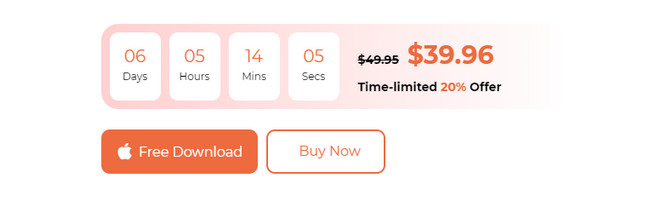
Passo 2Os ícones Status, Cleaner e Toolkit serão as primeiras funções que você verá. Depois de escolher o Status ícone, você verá o desempenho da CPU, da memória e do disco do Mac. Além disso, suas informações serão publicadas. Escolha o Kit de ferramentas ícone se desejar excluir vários arquivos grandes do seu Mac. Este recurso inclui a exclusão de programas ou a ocultação e criptografia de arquivos. Você também pode acessar o Limpador ícone. Ele ajuda a excluir arquivos inúteis, pastas, lixeira vazia e muito mais.
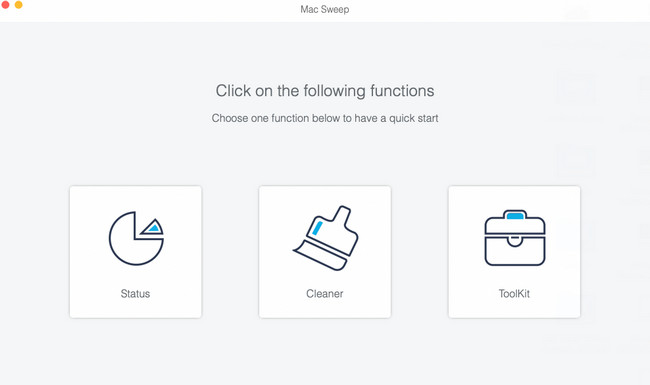
Passo 3Escolha todos os recursos que deseja usar. Você não terá dificuldade em conhecer sua função porque a ferramenta inclui suas descrições. Siga as instruções na tela, se necessário. Depois disso, clique no Escanear botão para localizar os arquivos em seu Mac. O processo de digitalização começará em 70%.
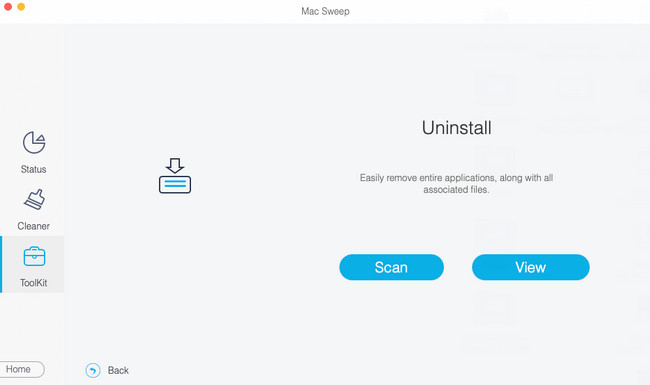
Passo 4A Ver O botão mostrará o tamanho completo e exato dos arquivos que o software encontrou. Clique nele para ver suas classificações no lado esquerdo da interface principal.
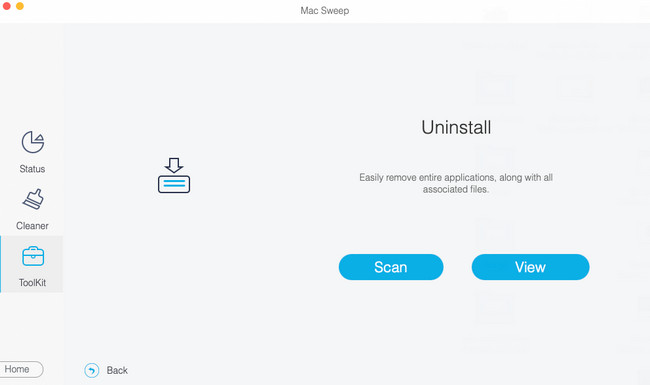
Passo 5O conteúdo da classificação dos dados aparecerá à direita. Selecione os dados que deseja excluir. Depois disso, clique no peixe de água doce botão para excluí-los. O processo começará automaticamente depois. Para melhores resultados, não interrompa o processo.
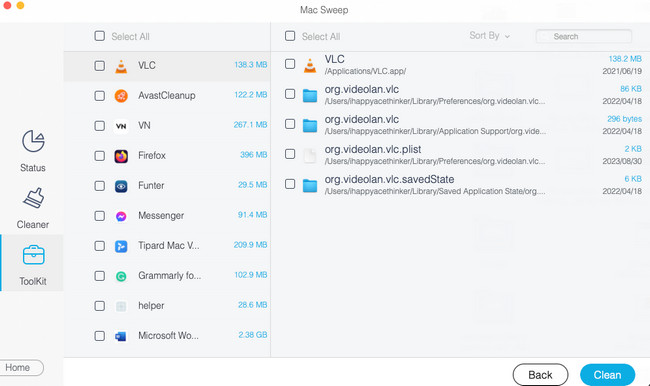

Com o FoneLab Mac Sweep, você limpará arquivos inúteis do sistema, e-mail, foto e iTunes para liberar espaço no Mac.
- Gerencie fotos semelhantes e arquivos duplicados.
- Mostre o status detalhado do Mac com facilidade.
- Esvazie a lixeira para obter mais armazenamento.
Parte 4. Perguntas frequentes sobre Page Down no Mac
1. Por que não consigo rolar para baixo no meu Mac com as teclas de seta?
Como você usa as teclas de seta para rolar para baixo no Mac, você deve verificá-las primeiro. Você tem que verificar se eles estão funcionando. Caso contrário, significa que as teclas de seta estão quebradas. Além disso, o scroll lock do seu Mac pode estar ativado. Você pode desligá-lo pressionando o Visto F-14 chave. Mas se você usar um teclado pequeno, pressione o botão Fn-Shift-F12 teclas de combinação.
2. Você pode usar o espaço para rolar para baixo no Mac?
Na verdade, a tecla Espaço no seu Mac é uma forma alternativa de paginar no seu Mac. No entanto, não existem métodos para usá-lo para outros comandos de rolagem em seu Mac. Especificamente quando você deseja acessar a parte inicial ou final da página.
Esperamos que sua experiência de navegação no Mac tenha melhorado. Além disso, ficaremos felizes se as informações adicionais nesta postagem ajudarem você. Além disso, não se esqueça de considerar o uso Varredura do FoneLab Mac. Ele pode gerenciar seus arquivos do Mac, como excluí-los, criptografá-los, ocultá-los e muito mais. Obrigado!

Com o FoneLab Mac Sweep, você limpará arquivos inúteis do sistema, e-mail, foto e iTunes para liberar espaço no Mac.
- Gerencie fotos semelhantes e arquivos duplicados.
- Mostre o status detalhado do Mac com facilidade.
- Esvazie a lixeira para obter mais armazenamento.
